最全的CAD選擇方式講解
很多人說,在CAD中,用得最多的是修改命令而非繪圖命令。
仔細(xì)一想,還真有一定的道理,而用到修改命令,必須要進(jìn)行選擇對(duì)象。
選擇誰不會(huì)啊,鼠標(biāo)完成就好了。
話雖如此,你對(duì)CAD中的選擇方式和用法全都了解嗎?
今天分享網(wǎng)友總結(jié)的號(hào)稱最全的CAD選擇方式講解,你覺得呢?
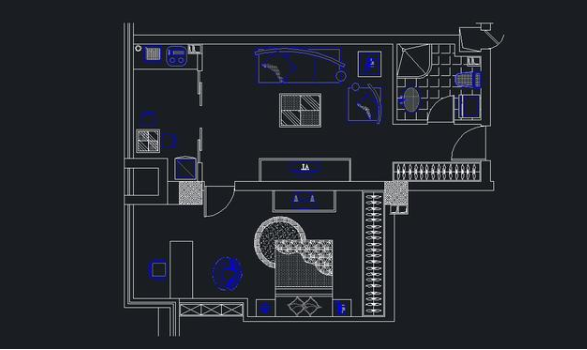
1、點(diǎn)選-復(fù)選-減選
最常見的一種選擇方式,鼠標(biāo)左鍵點(diǎn)一下選中對(duì)象,在此基礎(chǔ)上,繼續(xù)點(diǎn)中其他對(duì)象,會(huì)連續(xù)選中,這就是復(fù)選。
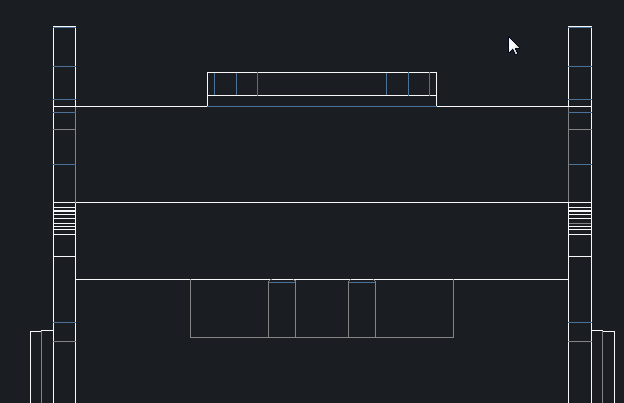
那又在此基礎(chǔ)上,重復(fù)點(diǎn)中已選中的對(duì)象是否會(huì)取消選擇呢?
并不是,需要按住Shift來進(jìn)行上述操作才可實(shí)現(xiàn)。
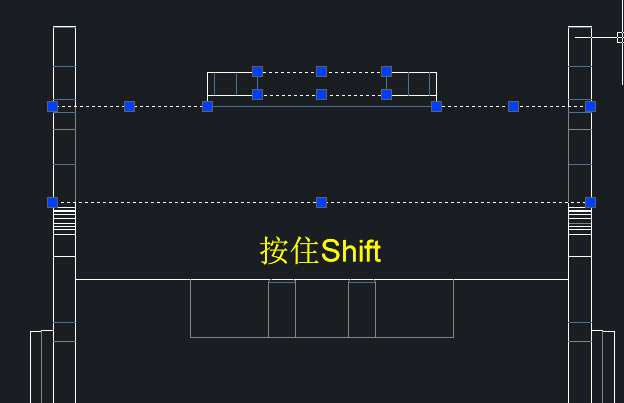
如果你不想復(fù)選,可以O(shè)P命令,在選擇集下勾選【用Shift鍵添加到選擇集】,這樣的話,你沒辦法不按任何鍵復(fù)選,需要同時(shí)按住Shift才能。
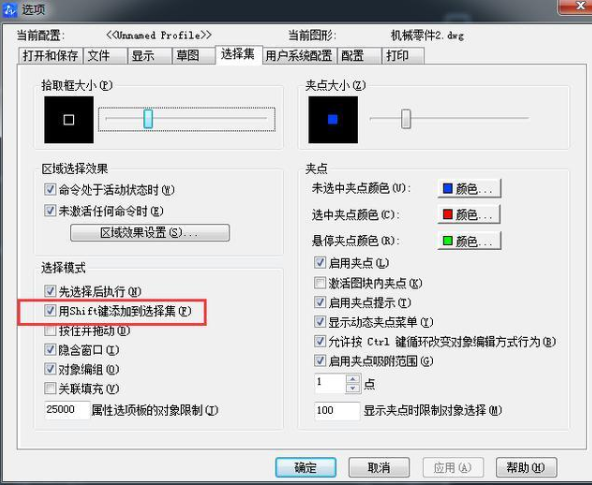
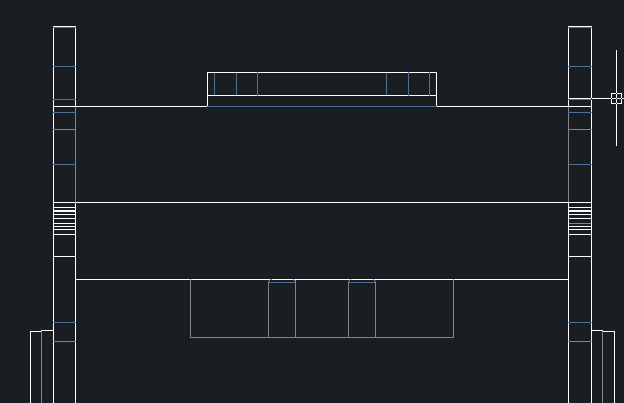
2、框選-從右往左-從左往右
利用鼠標(biāo)拖動(dòng)的軌跡接觸進(jìn)行選擇。
如果從右往左,那叫閉合框選,對(duì)象必須要完整框進(jìn)去才能選中;
如果從左往右,那叫交叉框選,對(duì)象即使被部分觸及都能被選中。
如下圖
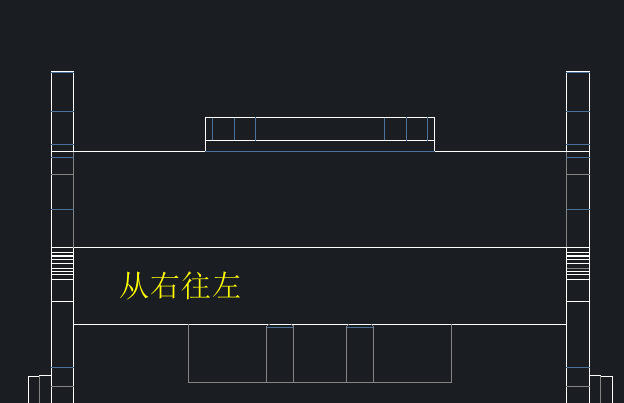
這個(gè)框選的矩形其實(shí)可以多變的,就算你松開鼠標(biāo)左鍵,但如果勾選了這里,那只能按住鼠標(biāo)左鍵了,具體的效果大家一試便知。
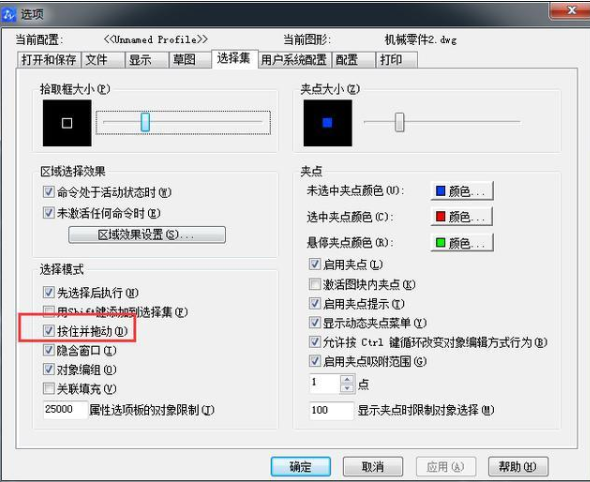
3、其他
Ctrl+a是全選,基本上在其他軟件都適用。
還有嗎?
當(dāng)然,在輸入隨便一個(gè)修改命令后,直接輸入“?”,你會(huì)打開一個(gè)“船新”的世界。
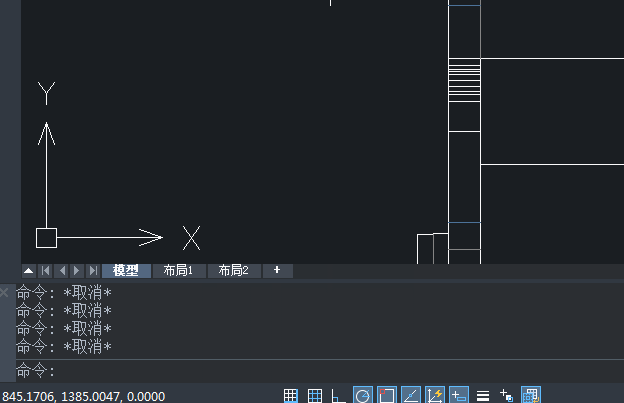
下面來一個(gè)個(gè)說說
【窗口W】也就是框選
【最后L】這個(gè)沒什么好說的,就是最后選擇的對(duì)象
【相交C】也算是框選,但會(huì)直接執(zhí)行交叉框選
【框B】測(cè)試之后和窗口W差不多,大家知道有什么分別嗎?
【全部ALL】全選
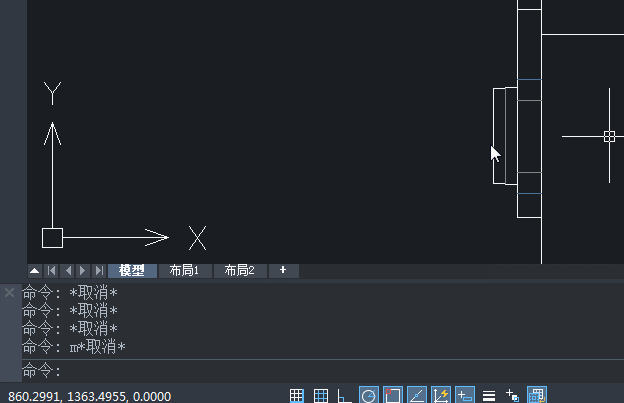
【圈圍WP】另類的框選,只是框可以不是矩形,而是自定義的多邊形。
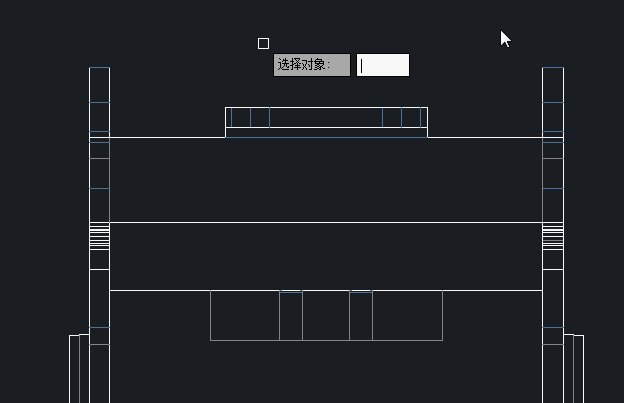
【圈交CP】和圈圍差不多,前者全部圍起來選中,后者觸之選中。
【組G】如果你設(shè)置了組,可以利用這個(gè)方式選中,尤其是“萬綠叢中一點(diǎn)紅”的狀態(tài)下,容易選擇。
最后說一下【圍欄F】,自由設(shè)置一條路徑(可以是多段線),路徑經(jīng)過的對(duì)象皆可選中。
如下圖,需要沿黃色路徑打通通道。
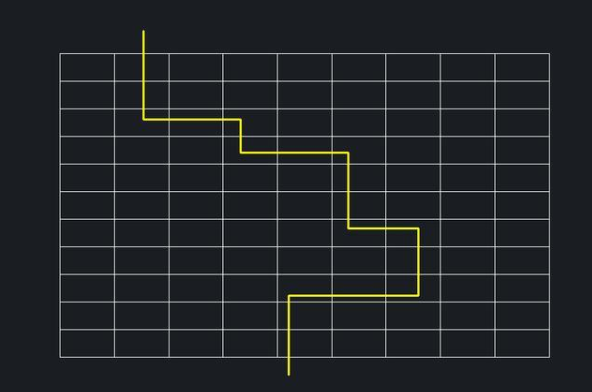
圍欄F就很好用
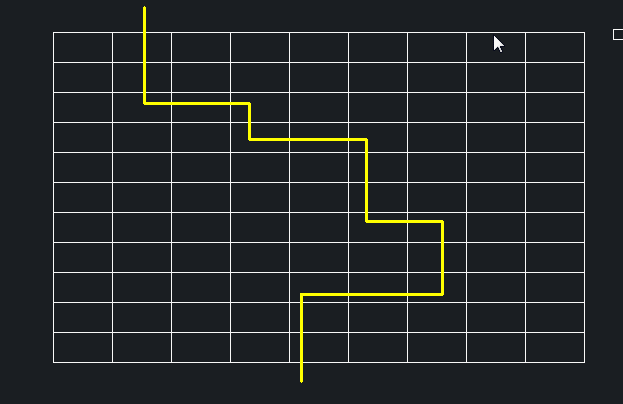
4、快速選擇QSE
命令執(zhí)行后彈出菜單,可以按照自己選擇的項(xiàng)進(jìn)行快速選擇,例如按照?qǐng)D層,所以,如果你規(guī)范作圖的話,條理應(yīng)該是很清晰的,快速選擇的功能可以讓你快捷選中自己所需要的對(duì)象。
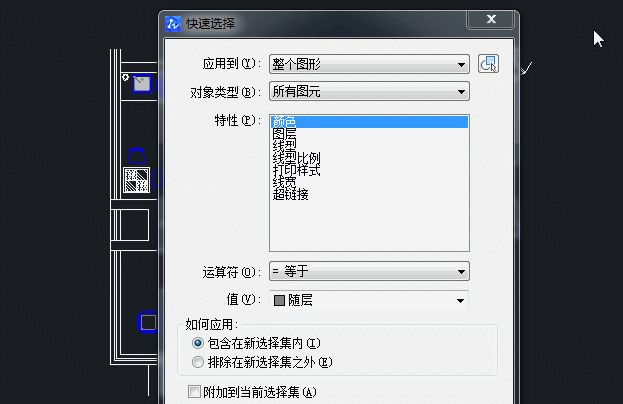
你還知道其他選擇方式嗎?
推薦閱讀:機(jī)械設(shè)計(jì)
推薦閱讀:機(jī)械制圖
·中望CAx一體化技術(shù)研討會(huì):助力四川工業(yè),加速數(shù)字化轉(zhuǎn)型2024-09-20
·中望與江蘇省院達(dá)成戰(zhàn)略合作:以國產(chǎn)化方案助力建筑設(shè)計(jì)行業(yè)數(shù)字化升級(jí)2024-09-20
·中望在寧波舉辦CAx一體化技術(shù)研討會(huì),助推浙江工業(yè)可持續(xù)創(chuàng)新2024-08-23
·聚焦區(qū)域發(fā)展獨(dú)特性,中望CAx一體化技術(shù)為貴州智能制造提供新動(dòng)力2024-08-23
·ZWorld2024中望全球生態(tài)大會(huì)即將啟幕,誠邀您共襄盛舉2024-08-21
·定檔6.27!中望2024年度產(chǎn)品發(fā)布會(huì)將在廣州舉行,誠邀預(yù)約觀看直播2024-06-17
·中望軟件“出海”20年:代表中國工軟征戰(zhàn)世界2024-04-30
·玩趣3D:如何應(yīng)用中望3D,快速設(shè)計(jì)基站天線傳動(dòng)螺桿?2022-02-10
·趣玩3D:使用中望3D設(shè)計(jì)車頂帳篷,為戶外休閑增添新裝備2021-11-25
·現(xiàn)代與歷史的碰撞:阿根廷學(xué)生應(yīng)用中望3D,技術(shù)重現(xiàn)達(dá)·芬奇“飛碟”坦克原型2021-09-26
·我的珠寶人生:西班牙設(shè)計(jì)師用中望3D設(shè)計(jì)華美珠寶2021-09-26
·9個(gè)小妙招,切換至中望CAD竟可以如此順暢快速 2021-09-06
·原來插頭是這樣設(shè)計(jì)的,看完你學(xué)會(huì)了嗎?2021-09-06
·玩趣3D:如何巧用中望3D 2022新功能,設(shè)計(jì)專屬相機(jī)?2021-08-10
·如何使用中望3D 2022的CAM方案加工塑膠模具2021-06-24
·CAD打印樣式在哪個(gè)文件夾2016-03-18
·CAD線條粗細(xì)精度調(diào)整技巧2020-04-24
·CAD中的Byblock、Bylayer是什么?怎么用?2016-03-07
·CAD中UCS怎么用2016-03-24
·CAD建模方墩2022-09-16
·CAD中PICKADD系統(tǒng)變量怎么使用?2021-04-28
·CAD怎么快速批量修改文字高度?2024-11-06
·CAD怎么畫出空心字2017-06-20








